
LINE 是許多人每天都會使用的社交通訊軟體,我們也很常透過 LINE 傳送照片或影片,而當你收到好友分享的影片且開啟 LINE 聊天室時,會發現 LINE 影片自動播放,因為這是預設的設定。
雖然這項功能很方便,但對某些用戶來說可能會覺得有點困擾,本篇文章將會教你如何開啟或關閉 LINE 自動播放影片功能,無論你希望 LINE 影片自動播放或不要自動播放都可以!
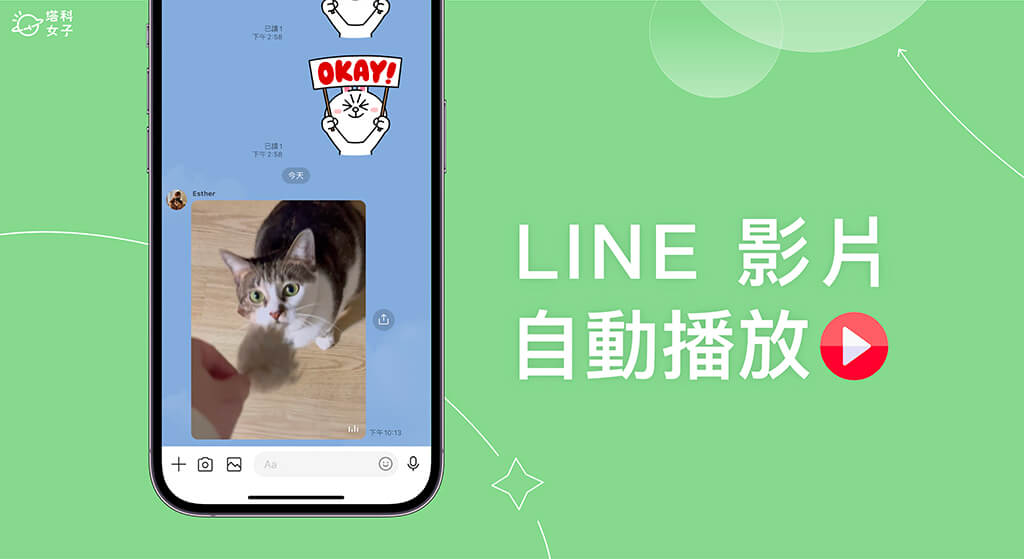
LINE 自動播放影片功能
如下圖,當你一打開 LINE 聊天室,發現群組或好友有傳送影片給你的話,那你會直接看到 LINE 自動播放影片,讓你不需要手動按影片上的「播放」就可以開始觀看影片,這個功能對大部分用戶來說應該會覺得很方便,但有些人反而會不希望 LINE 影片自動播放,希望可以由自己手動控制。
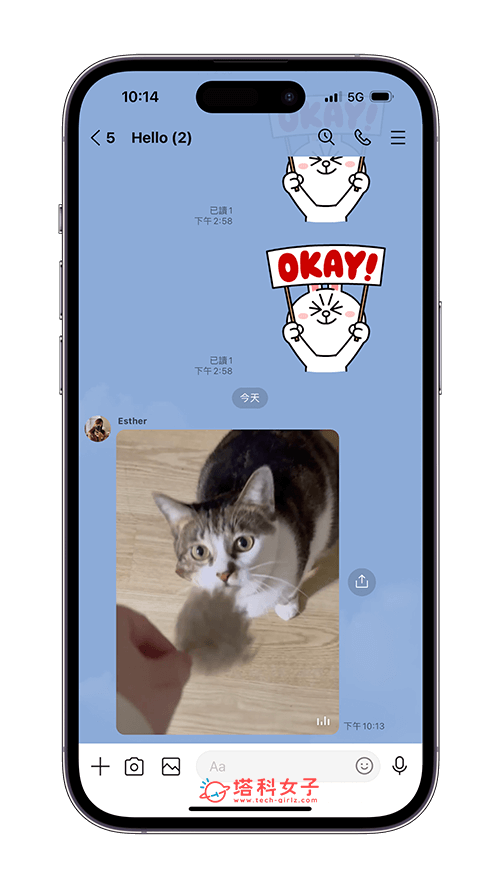
如何開啟或關閉 LINE 影片自動播放功能?
那我們要怎麼開啟或關閉 LINE 影片自動播放功能呢?不管你使用 iOS 或 Android 手機,我們都可以在 LINE 設定裡自由控制此功能。
- 開啟 iPhone 或 Android 手機上的 LINE App,切換到「主頁」。
- 點選右上角「設定/齒輪」圖示。
- 進入設定頁面後,點選「照片、影片」。
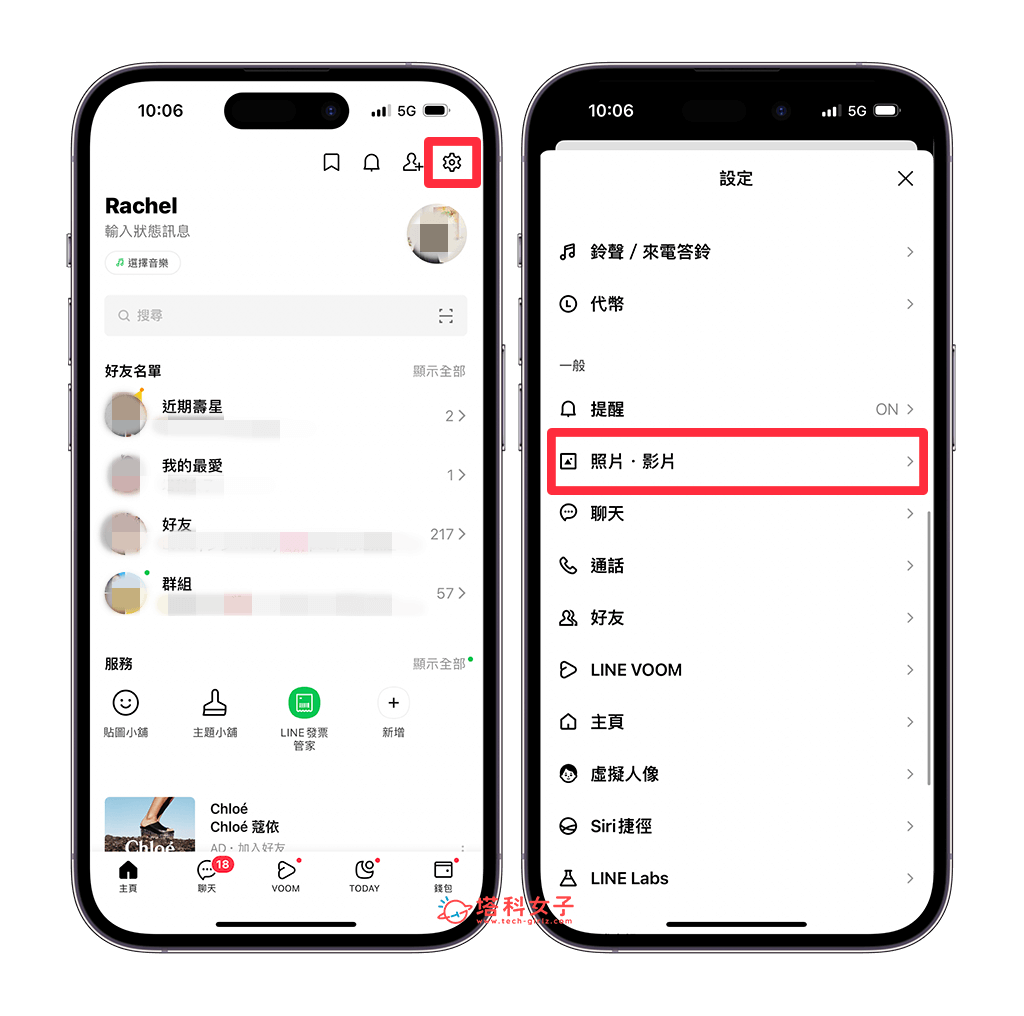
- 點選「自動播放影片」功能。
- 選擇「停用自動播放」、「僅 Wi-Fi 連線時」或「行動上網及 WiFi 連線時」。
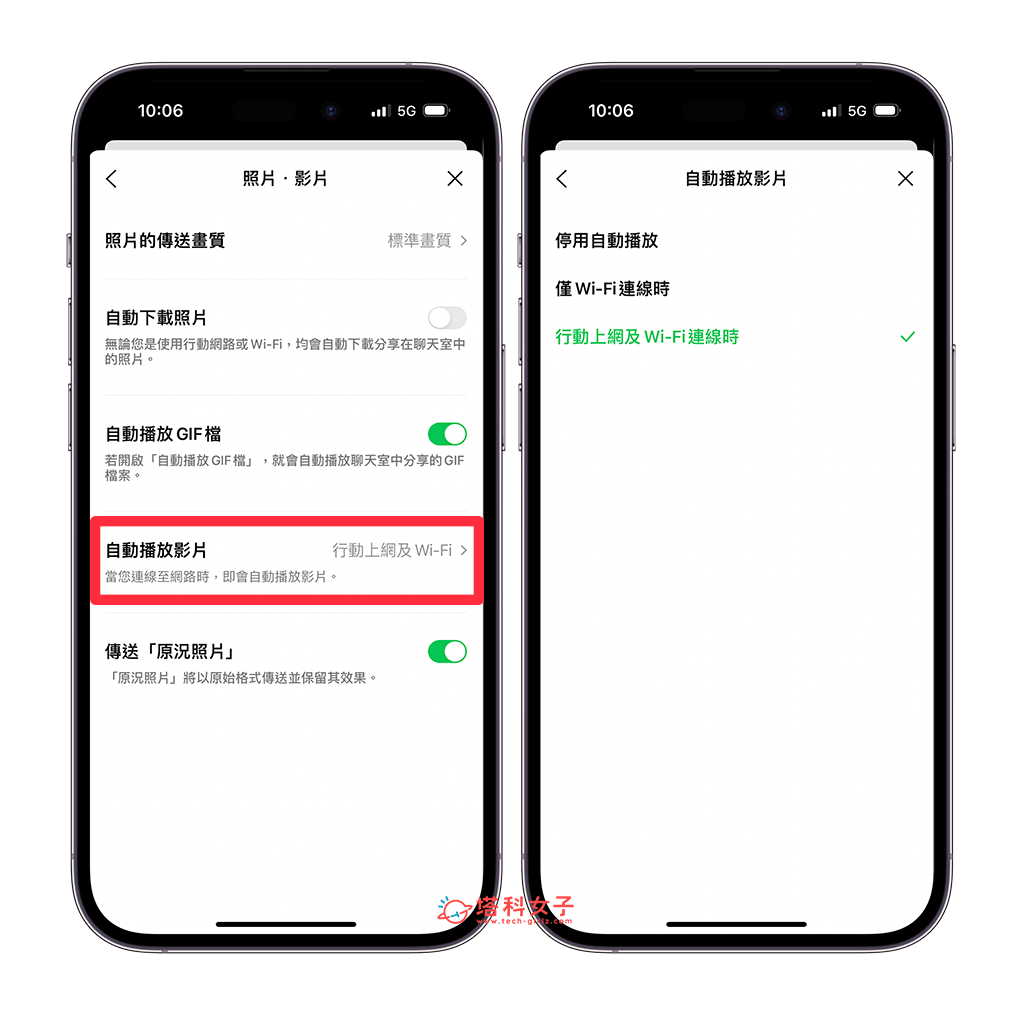
若選擇「停用自動播放」,那麼當你在 LINE 聊天室收到別人傳送的影片時,影片就不會自動播放,你需要點選影片上的「播放」才會開始播放 LINE 影片;若選擇「僅 Wi-Fi 連線時」,那麼 LINE 影片只會在你使用 WiFi 連線時自動播放影片;而「行動上網及 WiFi 連線時」則是表示永遠都會自動播放 LINE 影片,不用手動控制播放唷!
總結
開啟或關閉 LINE 自動播放影片功能非常簡單,只需幾個簡單的步驟即可完成。無論你是希望自動播放影片,或是更喜歡手動控制 LINE 影片播放,這個功能都可以讓你更好地使用 LINE。此外,如果你發現自己的 LINE App 沒有顯示「自動播放影片」的選項,那建議你先更新 LINE App,更新到最新版本後再試試看。
